1. Go to “Setting” click on “Update & security” and click on “check for updates”.. If you are turned off windows updates than you need to turn on this.
2. To turn on windows 10 update go to “this pc” – “manage” – “Services & applications” double click on “services” go down and open “windows update” select “manual” and “apply” “ok”. Now lets continue.. click on “check for updates”.
3. Windows will shows available updates and their details and will start to downloading, it will take some time to download all updates depends on your internet speed and PC performance.
4. After download, it will prepare to install updates.
5. After prepared it will ask to restart your pc, you can also restart later.. but I am going to “restart now”, so click on “restart now”
6. Your PC will restart two time while applying update.. finally you will get desktop of widows 10.
That’s it….
Watch video tutorial… Please like, share & subscribe
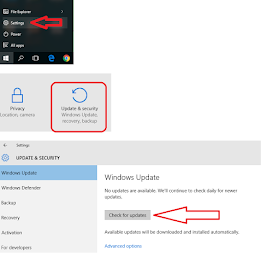
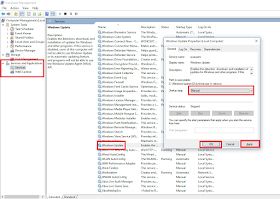
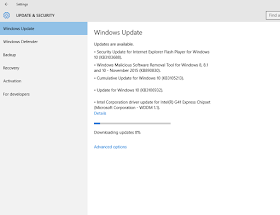
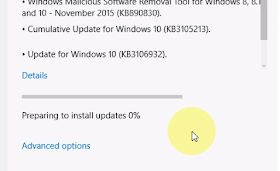
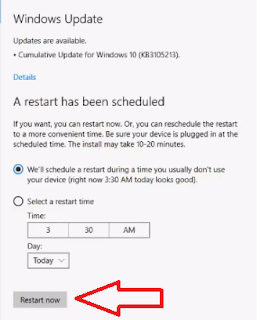
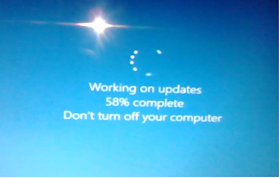
No comments:
Post a Comment